आप भले ही वह प्रारूपित हो गया है अपने डेटा को ठीक कर सकते हैं। याद रखें अवशिष्ट चुंबकत्व हमेशा अपनी हार्ड ड्राइव में पिछले बिट्स द्वारा छोड़ा तो वहाँ डेटा ठीक करने के लिए बड़ी समस्या नहीं है, लेकिन यदि आपके ड्राइव पर डेटा ध्यान केंद्रित किया जा चुका है यह आपके डेटा को प्राप्त करने के लिए असंभव हो सकता है कर रहा है। आप एक त्वरित प्रारूप प्रदर्शन किया जाता है अपने डेटा आसानी से बरामद किया जा सकता है, लेकिन पूर्ण स्वरूप के मामले में हर क्षेत्र ओवरराइट है। यहां तक कि अगर आप अपने संवेदनशील डेटा इसे प्राप्त करने के लिए आशा खोना नहीं है प्रारूपित कर वापस वहाँ जिन मामलों में कर रहे हैं हार्ड ड्राइव डेटा रिकवरी सफल होगा।
आप यह सुनिश्चित करने के लिए आप स्वरूपित करने पर नकल नहीं है या लिखना किसी भी अधिक डेटा इस पूरी वसूली की संभावना को कम कर सकते हैं के लिए की जरूरत है, के लिए समय अंतराल हार्ड ड्राइव डेटा रिकवरी भी अधिक समय आप कर रहे हैं कम डेटा को ठीक करने के लिए ले मायने रखती है डेटा के लिए अवसरों को बरामद होने की पूरी तरह से है क्योंकि डेटा धीरे धीरे अपने ड्राइव शून्य अगर आप हार्ड ड्राइव वसूली तुरंत प्रदर्शन नहीं करते हो सकता है।
प्रारूपित हार्ड डिस्क की फ़ाइलें पुनर्प्राप्त कैसे भाग 1.
तुम हमेशा पर भरोसा कर सकते रजिस्टर डेटा रिकवरी स्वरूपित ड्राइव यह इस के अलावा कोई आसान नहीं मिल सकता से आप के लिए अपनी फ़ाइलें वापस पाने के लिए उपकरण। रजिस्टर कठिन ड्राइवर डेटा रिकवरी सॉफ्टवेयर बस अपने कंप्यूटर पर सॉफ्टवेयर स्थापित करता है, तो आप डेटा वसूली के लिए पता नहीं है का उपयोग करें और करने के लिए सॉफ्टवेयर के जादूगर मोड का उपयोग करने के लिए आसान है स्वरूपित हार्ड ड्राइव से फ़ाइलों की वसूली । तुम भी उपयोग कर सकते हैं डेटा वसूली के लिए मानक मोड में अपनी आवश्यकताओं पर निर्भर करता है।

- प्रभावी रूप से किसी भी भंडारण युक्ति से खो या नष्ट कर दिया फ़ाइलें, फ़ोटो, ऑडियो, संगीत, ईमेल वसूली, सुरक्षित रूप से और पूरी तरह से।
- रीसायकल बिन, हार्ड ड्राइव, मेमोरी कार्ड, फ्लैश ड्राइव, डिजिटल कैमरा और कैमकोर्डर से डाटा वसूली का समर्थन करता है।
- अचानक विलोपन, स्वरूपण, हार्ड ड्राइव भ्रष्टाचार, वायरस हमला, सिस्टम क्रैश विभिन्न स्थितियों के तहत के लिए डेटा की वसूली के लिए समर्थन करता है।
- वसूली से पहले पूर्वावलोकन आप एक चयनात्मक वसूली बनाने के लिए अनुमति देता है।
- समर्थित ओएस: Windows 10/8/7 / XP / Vista, मैक ओएस एक्स (Mac OS X 10.6, 10.7 और 10.8, 10.9, 10.10 Yosemite, 10.10, 10.11 एल कैप्टन, 10.12 सिएरा) आईमैक, मैकबुक, मैक पर प्रो आदि
आप रजिस्टर खो फ़ाइलों वसूली समारोह का उपयोग कर स्वरूपित ड्राइव से फ़ाइलों की वसूली, और अगले सरल चरणों का पालन कर सकते हैं।
चरण 1: आप पुनर्प्राप्त करना चाहते फ़ाइलों के प्रकार का चयन करें। आप विशिष्ट फ़ाइल प्रकार चुनने के ऊर विकल्प "सभी फ़ाइल प्रकार" शुरू करने के लिए चुन सकते हैं।

चरण 2: पथ जहाँ आप अपनी फ़ाइलों खो का चयन करें। आप "बाहरी हटाने योग्य उपकरण" अनुभाग पर youtr स्वरूपित हार्ड ड्राइव का चयन कर सकते और स्कैनिंग करने के लिए "प्रारंभ" पर क्लिक करें।

चरण 3: एक त्वरित स्कैन, पहले शुरू कर देंगे अगर यह नहीं मिल सकता है अपने खो फ़ाइलों गहरी स्कैन के साथ फिर से स्कैन करने के लिए जाना।

चरण 4: सॉफ्टवेयर के बाद खोज पूरी, आप आइटम है कि अगर वे सही हैं बस आइटम आप ठीक करने के लिए और उन्हें वापस निर्दिष्ट निर्देशिका के लिए प्राप्त करने की वसूली पर क्लिक करें चाहते हैं का चयन कर रहे हैं तो पूर्वावलोकन करने के लिए पाया गया है देख सकते हैं।

भाग 2 सही तरीके से हार्ड डिस्क फ़ॉर्मेट में
ड्राइव प्रारूप पूरी तरह से ड्राइव के प्रकार पर निर्भर करता है। आंतरिक या बाहरी हार्ड ड्राइव आप इस तरह अगर ड्राइव विभाजित किया गया है या नहीं आदि इससे पहले कि आप ड्राइव ऊपर का समर्थन किया गया है सुनिश्चित करें कि आप डेटा बनाने के प्रारूप के रूप में कारकों पर विचार करने की जरूरत है।
चरण 1: ओपन खोजक गोदी में आइकन
चरण 2: आवेदन पर क्लिक करें
चरण 3: उपयोगिताएँ नाम का एक फ़ोल्डर का पता लगाएं। उस पर डबल क्लिक करें।
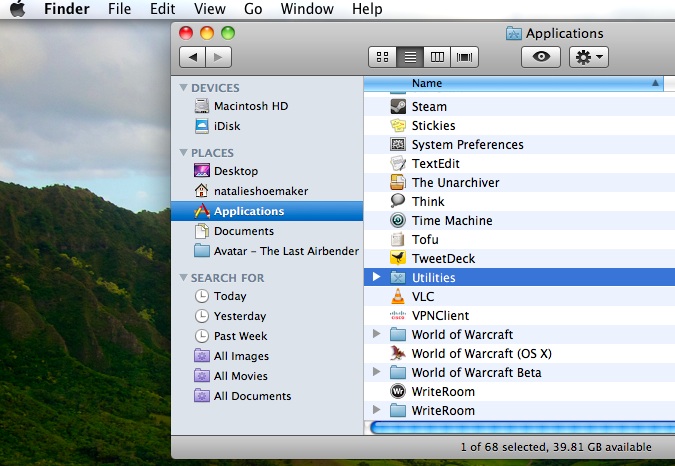
चरण 4: जब आप फ़ोल्डर पाया है, तो आप डिस्क उपयोगिता डबल क्लिक करें देखने के लिए और कार्यक्रम का शुभारंभ करेंगे।
चरण 5: जब डिस्क उपयोगिता में हार्ड ड्राइव आप स्वरूपित करना चाहते हैं लगता है, और यह प्रकाश डाला। हार्ड ड्राइव बाईं नेविगेशन पट्टी में दिखाई देनी चाहिए।
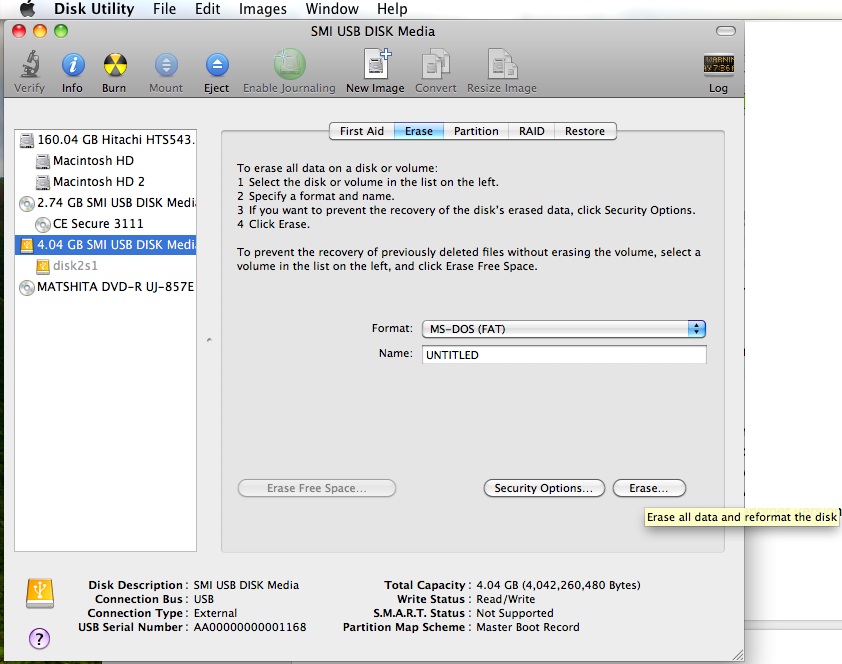
चरण 6: आप दाईं ओर देखें तो इस बात मिटाएं नामित टैब है, यह क्लिक करें।
चरण 7: आप एक "प्रारूप" देखेंगे ?? विकल्प। इस टैब में आप भी स्वरूप का चयन करने के लिए, प्रारूप चुनने के बाद ड्रॉप डाउन मेनू मिलेगा, प्रेस "मिटा" ?? बटन, जो स्वरूपण प्रक्रिया शुरू होगी।
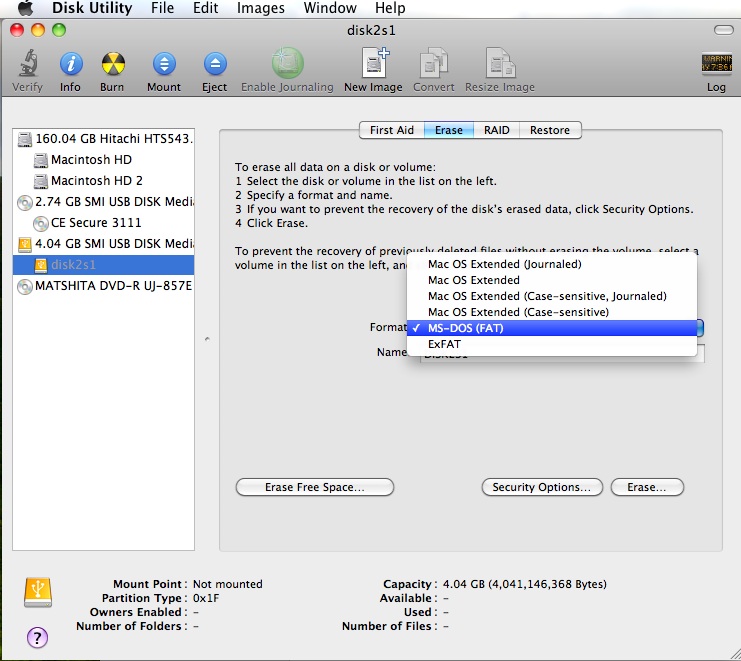
हार्ड ड्राइव
- समाधान हार्ड ड्राइव समस्याएं +
-
- हार्ड ड्राइव विफलता को ठीक करें
- DIY फिक्स हार्ड ड्राइव
- साफ कर लें हार्ड ड्राइव
- क्लोन हार्ड ड्राइव
- हार्ड डिस्क मरम्मत
- हार्ड ड्राइव दुर्घटना से निपटने
- अपग्रेड / बदलें लैपटॉप हार्ड ड्राइव क्रैश
- अपग्रेड / PS3 हार्ड ड्राइव क्रैश बदलें
- अपग्रेड / PS4 हार्ड ड्राइव क्रैश बदलें
- स्वरूप हार्ड ड्राइव
- बैकअप बाहरी हार्ड ड्राइव
- ठीक करें "बाहरी हार्ड ड्राइव मान्यता प्राप्त नहीं है"
- मरम्मत बाहरी हार्ड ड्राइव
- विभाजन हार्ड ड्राइव
- मैक पर स्वरूप बाहरी हार्ड ड्राइव
- हार्ड ड्राइव वसूली +
- चुनने और हार्ड ड्राइव का उपयोग +






